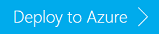Aangepaste Apache Hadoop-toepassingen installeren in Azure HDInsight
In dit artikel leert u hoe u een Apache Hadoop-toepassing installeert in Azure HDInsight, die niet is gepubliceerd in Azure Portal. De toepassing die u in dit artikel installeert, is Hue.
Een HDInsight-toepassing is een toepassing die gebruikers kunnen installeren op een HDInsight-cluster. Deze toepassingen kunnen zijn ontwikkeld door Microsoft, door onafhankelijke softwareleveranciers (ISV) of door u zelf.
Vereisten
Als u HDInsight-toepassingen wilt installeren op een bestaand HDInsight-cluster, hebt u een HDInsight-cluster nodig. Zie Clusters maken voor informatie over het maken van een cluster. U kunt ook HDInsight-toepassingen installeren wanneer u een HDInsight-cluster maakt.
HDInsight-toepassingen installeren
HDInsight-toepassingen kunnen worden geïnstalleerd wanneer u een cluster maakt of op een bestaand HDInsight-cluster. Zie MSDN voor het definiëren van Azure Resource Manager-sjablonen: Een HDInsight-toepassing installeren.
De bestanden die nodig zijn voor het implementeren van deze toepassing (Hue):
- azuredeploy.json: de Resource Manager-sjabloon voor het installeren van de HDInsight-toepassing. Zie MSDN: Install an HDInsight application (MSDN: een HDInsight-toepassing installeren) om uw eigen Resource Manager-sjabloon te ontwikkelen.
- hue-install_v0.sh: de scriptactie die wordt aangeroepen met de Resource Manager-sjabloon om het Edge-knooppunt te configureren.
- hue-binaries.tgz: het binaire Hue-bestand dat wordt aangeroepen vanuit hui-install_v0.sh.
- hue-binaries-14-04.tgz: het binaire Hue-bestand dat wordt aangeroepen vanuit hui-install_v0.sh.
- webwasb-tomcat.tar.gz: een voorbeeldweb-app (Tomcat) die wordt aangeroepen vanuit hui-install_v0.sh.
Hue installeren op een bestaand HDInsight-cluster
Selecteer de volgende afbeelding om u aan te melden bij Azure en open de Resource Manager-sjabloon in Azure Portal.
De Resource Manager-sjabloon bevindt zich op https://github.com/hdinsight/Iaas-Applications/tree/master/Hue. Zie MSDN: Install an HDInsight application (MSDN: een HDInsight-toepassing installeren) voor informatie over het schrijven van deze Resource Manager-sjabloon.
Selecteer de bestaande resourcegroep die uw cluster bevat in de vervolgkeuzelijst. U moet dezelfde resourcegroep gebruiken als het cluster.
Voer de naam in van het cluster waarop u de toepassing wilt installeren. Dit cluster moet een bestaand cluster zijn.
Schakel het selectievakje in voor ik ga akkoord met de bovenstaande voorwaarden.
Selecteer Kopen.
U kunt de installatiestatus zien op de tegel die is vastgemaakt aan het portaldashboard en de portalmelding. (Klik op het belpictogram boven aan de portal.) Het duurt ongeveer 10 minuten om de toepassing te installeren.
Hue installeren tijdens het maken van een cluster
Selecteer de volgende afbeelding om u aan te melden bij Azure en open de Resource Manager-sjabloon in Azure Portal.
Zie MSDN: Install an HDInsight application (MSDN: een HDInsight-toepassing installeren) voor informatie over het schrijven van deze Resource Manager-sjabloon.
Volg de instructies om het cluster te maken en Hue te installeren. Zie Op Linux gebaseerde Hadoop-clusters maken in HDInsight voor meer informatie over het maken van HDInsight-clusters.
Andere installatiemethoden
Naast de Azure Portal kunt u ook Azure PowerShell en Azure CLI gebruiken om Resource Manager-sjablonen aan te roepen.
De installatie valideren
Controleer de status van de toepassing in de Azure Portal om de installatie van de toepassing te valideren. Daarnaast kunt u ook controleren of alle HTTP-eindpunten zijn opgehaald zoals verwacht en de webpagina als er een is.
Voor Hue kunt u de volgende stappen gebruiken:
Azure Portal
- Meld u aan bij het Azure-portaal.
- Selecteer het cluster waarop u de toepassing hebt geïnstalleerd.
- Selecteer Toepassingen in het menu Instellingen.
- Selecteer tint in de lijst om de eigenschappen weer te geven.
- Selecteer de webpaginakoppeling om de website te valideren.
Azure-CLI
Vervang , en RESOURCEGROUP door CLUSTERNAMEde relevante waarden en voer vervolgens de volgende opdrachten in:
Alle toepassingen voor het HDInsight-cluster weergeven.
az hdinsight application list --cluster-name CLUSTERNAME --resource-group RESOURCEGROUPEigenschappen van de opgegeven toepassing ophalen.
az hdinsight application show --name hue --cluster-name CLUSTERNAME --resource-group RESOURCEGROUP
Problemen met de installatie oplossen
U kunt de installatiestatus van de toepassing controleren in de portalmelding (klik boven aan de portal op het belpictogram).
Als de installatie van een toepassing is mislukt, ziet u de foutberichten en foutopsporingsgegevens van drie locaties:
HDInsight-toepassingen: algemene foutgegevens.
Open het cluster vanuit de portal en selecteer Toepassingen in Instellingen:
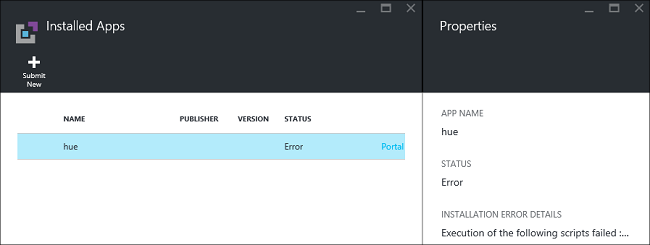
HDInsight-scriptactie: als het foutbericht voor HDInsight-toepassingen een mislukte scriptactie aangeeft, wordt er meer informatie over deze fout weergegeven in het deelvenster Scriptacties.
Selecteer Scriptactie in Instellingen. De foutberichten worden weergegeven in de geschiedenis van de scriptactie
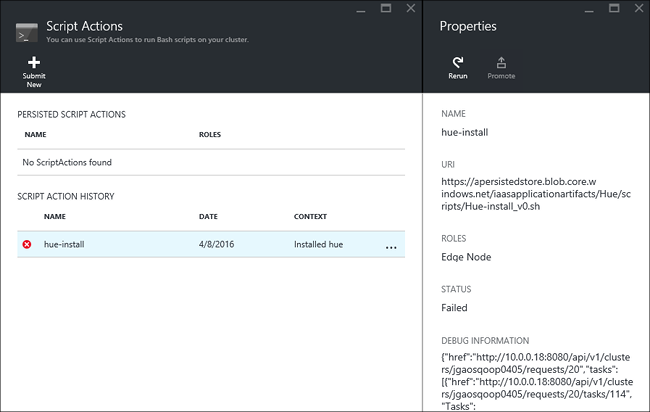
Apache Ambari Web UI: Als het installatiescript de oorzaak van de fout was, gebruikt u de Ambari-webinterface om volledige logboeken over de installatiescripts te controleren.
Zie Problemen met scriptacties oplossen voor meer informatie.
HDInsight-toepassingen verwijderen
Azure Portal
- Meld u aan bij het Azure-portaal.
- Selecteer het cluster waarop u de toepassing hebt geïnstalleerd.
- Selecteer Toepassingen in het menu Instellingen.
- Klik met de rechtermuisknop op de toepassing die u wilt verwijderen en selecteer Vervolgens Verwijderen.
- Selecteer Ja om te bevestigen.
Azure-CLI
Vervang, CLUSTERNAMEen RESOURCEGROUP door NAMEde relevante waarden en voer vervolgens de volgende opdracht in:
az hdinsight application delete --name NAME --cluster-name CLUSTERNAME --resource-group RESOURCEGROUP
Volgende stappen
- MSDN: Install an HDInsight application (MSDN: een HDInsight-toepassing installeren): informatie over het ontwikkelen van Resource Manager-sjablonen voor het implementeren van HDInsight-toepassingen.
- HDInsight-toepassingen installeren: informatie over het installeren van een HDInsight-toepassing op uw clusters.
- HDInsight-toepassingen publiceren: informatie over het publiceren van aangepaste HDInsight-toepassingen in Azure Marketplace.
- Op Linux gebaseerde HDInsight-clusters aanpassen met behulp van een scriptactie: informatie over het gebruik van een scriptactie om extra toepassingen te installeren.
- Op Linux gebaseerde Apache Hadoop-clusters maken in HDInsight met behulp van Resource Manager-sjablonen: leer hoe u Resource Manager-sjablonen aanroept om HDInsight-clusters te maken.
- Use empty edge nodes in HDInsight (Lege edge-knooppunten gebruiken in HDInsight): meer informatie over het gebruik van een leeg edge-knooppunt om toegang te krijgen tot het HDInsight-cluster, HDInsight toepassingen te testen en HDInsight-toepassingen te hosten.